サイトやアプリにログインする際、認証コードの入力を求められ、メールを確認した後に入力画面に戻ろうとしても消えてしまって戻れない……
そんな経験はありませんか?
実はこのトラブル、操作ミスやシステム仕様、通信環境など複数の原因が考えられます。特に2段階認証を採用するサービスでは、戻れない設計が仕様であることも。
今回の記事では、原因をタイプ別に整理し、再ログインへの具体的な対処法を丁寧に解説します。どうすればスムーズに認証をやり直せるのでしょうか?
認証コード入力画面に戻れない原因とは?

ログインや本人確認のために送信された認証コードを入力する画面に戻れないというトラブルは、多くのWebサービスやアプリで共通して見られる問題です。
ここでは、よくある原因を客観的な視点で整理し、なぜこのような現象が起こるのかを解説します。
よくある原因①:ブラウザの戻る操作によるセッション切れ
多くのWebサービスでは、セキュリティを確保するためにセッション(利用中の一時的な通信情報)が厳格に管理されています。
認証コードの入力画面でブラウザの「戻る」ボタンを押してしまうと、このセッションが切れてしまうことがあり、その結果としてコード入力画面に再びアクセスできなくなるケースが多く報告されています。
サイトによっては、セッションが一度でも切れると再認証が必須となる仕様になっていることがあるんですね。
よくある原因②:スマホやPCの操作ミス・画面遷移
スマートフォンやパソコンの操作中に、うっかり別のアプリを開いたり、通知をタップしたり、他のタブに移動したりすると、認証画面が初期化されてしまうことがあります。
特にスマートフォンでは、画面が狭くボタンも小さいため、誤って「戻る」や「閉じる」を押してしまうことが多く、認証コードの入力途中で画面に戻れなくなることがあります。
また、一部の端末やブラウザでは画面の自動更新やタイムアウトも影響し、認証の再開が困難になる場合があります。
よくある原因③:アプリやシステムの仕様上戻れない設計
近年では、セキュリティ強化のために「認証コード入力画面に一度しかアクセスできない」仕様を採用するサービスが増えています。
たとえば、ワンタイムパスワード(OTP)を利用するアプリや、認証フロー中に戻る・進むといったユーザーの操作をあえて制限する設計が一般的です。
このような設計では、認証画面を一度離れると、意図的に再表示できないようになっているため、ユーザーは最初から手続きをやり直す必要があります。
よくある原因④:通信環境の不安定さによるエラー
Wi-Fiやモバイルデータ通信が不安定な環境下では、認証コード入力画面が正しく読み込まれず、表示エラーやセッションの切断が発生する可能性があります。
通信状態が悪いと、途中でページがフリーズしたり、ロードが完了しなかったりして、操作不能になるケースもあります。
このような場合、画面の更新や再接続が求められ、結果として認証コード入力画面に戻れなくなる事態が起きるのです。
よくある原因⑤:認証コードが無効・期限切れの場合
認証コードにはセキュリティを担保するために厳格な有効期限が設定されており、通常は数分から10分程度で失効します。
コードの入力を後回しにしていたり、別の作業を挟んでいた場合、有効期限が切れてしまい、再入力ができなくなってしまうことがあります。
また、既に使用済みのコードを再度入力しようとすると、システム側で「無効」と判定され、再度認証プロセスをやり直さなければならなくなることもあります。
認証コード入力画面に戻れない時の対処法

トラブルが発生しても慌てず、以下のような手順で対処することで、再び認証コードを入力できるようになります。
対処法①:最初からログイン手順をやり直す
最も基本的かつ確実な対応として、ログインを最初からやり直すことが挙げられます。
これは、一度中断されたセッション情報をリセットし、新たに安全なセッションを確立するための方法です。
認証コード入力画面に戻れない状態は、仕様によって一度離れたページに戻れないように制御されていることが多く、このような場合には最初から手順を踏み直すことが唯一の解決策となることも。
なお、手順の途中で画面を閉じたりせず、一気に操作を進めることが成功率を高めるコツです。
対処法②:別のブラウザやデバイスで再試行する
現在使用しているブラウザやデバイスに問題がある場合、別の環境でログインを試すことも有効です。
たとえば、Google Chromeでうまくいかなかった場合にSafariやFirefoxで試す、あるいはパソコンからスマートフォンに切り替えるなどです。
ブラウザの拡張機能やセキュリティ設定、JavaScriptの無効化、または端末のセキュリティソフトが原因で、認証画面に不具合が生じている可能性もあるため、環境を変えることで問題が解消することがあります。
対処法③:キャッシュやCookieをクリアして再ログイン
過去のセッション情報やCookieがブラウザに保存されたままだと、新しい認証フローに影響を与える場合があります。
とくにログインの途中でフリーズしたり、ページが正しく読み込まれないといった不具合が出ているときは、ブラウザのキャッシュおよびCookieを削除してみましょう。
削除後はブラウザを再起動し、再度最初からログインを試すのが望ましいです。この操作は、以前のセッションが原因となっている不整合をリセットする役割を果たします。
対処法④:SMSやメールで再送信リクエストを行う
認証コードが届かない、あるいは有効期限が切れてしまった場合、多くのサービスでは再送信の機能が用意されています。
ログイン画面や認証コード入力画面に「コードを再送信する」「もう一度送信する」といったリンクが表示されている場合、それをタップまたはクリックすることで新たなコードを受け取ることが可能です。
SMSの受信設定やメールフィルターが原因で届かない場合もあるため、迷惑メールフォルダの確認も忘れずに行いましょう。
対処法⑤:時間をおいて再度アクセスしてみる
システムメンテナンス中や一時的なアクセス集中により、認証コード入力画面が正しく表示されないことがあります。
そのような場合は、焦らず数分から数十分ほど時間を空けてから再度試すことで正常に表示されるようになることがあります。
特に大規模サービスでは、時間帯によってサーバーが混雑して一部機能が制限されるケースもあるため、時間を置いて再試行するのは有効な手段です。
また、アクセスする際には再読み込みだけでなく、ブラウザを再起動して再アクセスすると効果的な場合もあります。
対処法⑥:アプリのサポートに問い合わせる方法
上記の方法を試しても解決しない場合は、サービス提供元のサポート窓口に問い合わせることを検討しましょう。
多くのアプリやWebサービスでは、公式サイトに問い合わせフォームやFAQ、チャットボット、さらには電話窓口などが設けられています。
問い合わせる際には、問題の発生状況や試した対応策、利用端末の種類やOSバージョンなど、できるだけ詳しい情報を伝えることで、スムーズな対応を受けられるでしょう。
スクリーンショットを添えると状況の共有がしやすくなり、早期解決につながります。
アプリ・サービス別の対処法例

各アプリやサービスごとに仕様が異なるため、それぞれに合わせた対処が必要です。ここでは、主要なアプリやサービスごとのよくあるケースと、効果的な対応策を詳しく解説します。
LINEで認証コード画面に戻れない時の対応
LINEでは、電話番号の入力後にSMS認証コードを入力する流れになっていますが、一度その画面を閉じたり、アプリをバックグラウンドにしたりすると、認証画面に戻れないことがあります。
このような場合は、LINEアプリを完全に終了させてから再度起動し、最初からログイン手順をやり直すことが有効です。
SMSが届かない場合は、スマホの受信設定や電波状況も確認し、必要に応じて「認証コードを再送信」を選択しましょう。
また、アプリのバージョンが古い場合にも不具合が発生しやすいため、最新バージョンへのアップデートも推奨されます。
Googleアカウントの認証コード再入力ができない場合
Googleアカウントでは、2段階認証の過程で認証コードを受け取る際、画面の遷移やブラウザの戻る操作によってセッションが切れてしまい、再度コードを入力できなくなることがあります。
このような時は、Googleのログインページに再アクセスして最初から手続きを進めることで、多くの場合解決します。
また、認証コードの受信方法を認証アプリ(Google Authenticatorやスマートフォンの設定)に切り替えることで、再認証の安定性が高まるケースもあります。
バックアップコードを保存している場合は、それを使用してログインを試みるのも一つの方法です。
PayPay・楽天などのアプリでの注意点
PayPayや楽天などのサービスでは、セキュリティ上の理由から、認証コード入力画面に戻れない仕様が一般的に採用されています。
一度ログイン手順を中断してしまうと、そのセッションは無効となり、認証コードも使えなくなる設計です。
この場合、アプリを強制終了してから再起動し、再度最初からログインや認証プロセスをやり直す必要があります。
また、電話番号認証などが必要なケースもあるため、登録情報を正確に把握しておくことが大切です。
操作が複雑な場合や何度試しても失敗する場合は、公式サポートに連絡するのが確実。多くのサービスでは、チャットサポートや問い合わせフォームを用意しており、迅速な対応が期待できます。
再発防止!認証コード入力で失敗しないためのコツ

認証コードに関するトラブルを未然に防ぐには、日頃から操作方法や環境に気を配ることが大切です。
特にスマホやPCを利用する際には、ちょっとした行動が大きなトラブルに発展することもあるため、以下のような注意点を意識しておくと安心です。
認証コードをメモまたはコピーしておく
認証コードが届いたら、画面を切り替える前に素早くメモ帳などに書き留めるか、コピーしておくことが有効です。
うっかりコードを忘れてしまったり、画面が閉じてしまった場合でも、保存しておけばすぐに入力できます。
特に複数段階の認証が必要なサービスでは、コードを控えておく習慣がトラブル回避につながります。
複数画面を開かずに操作を進める
認証手続き中は、極力他のタブやアプリを開かないようにしましょう。
途中で別画面に切り替えることで、セッションが切れて認証画面に戻れなくなる可能性が高まります。
また、アプリによってはバックグラウンドに移動するだけで強制的にログアウトされることもあるため、操作は一気に完了させるのが理想的です。
安定した通信環境で操作する
インターネット回線が不安定だと、認証ページの表示に時間がかかったり、途中で通信が途切れてしまい、認証プロセスが正常に完了しないことがあります。
Wi-Fiを利用する場合はルーターの近くで作業し、モバイルデータ通信を使う際は電波状況のよい場所に移動するなど、できる限り通信が安定する環境で操作することがポイントです。
認証コードの有効時間に注意する
認証コードには短い有効期限が設定されており、一般的には5〜10分で無効になります。
メールやSMSでコードを受け取ったら、他の作業をせずにすぐに認証画面へ戻って入力を完了させることが大切です。
特にメールアプリで確認したあと、認証画面に戻るまでに時間がかかってしまうと、再度手続きが必要になる場合があるため注意しましょう。
それでも解決しない場合は?
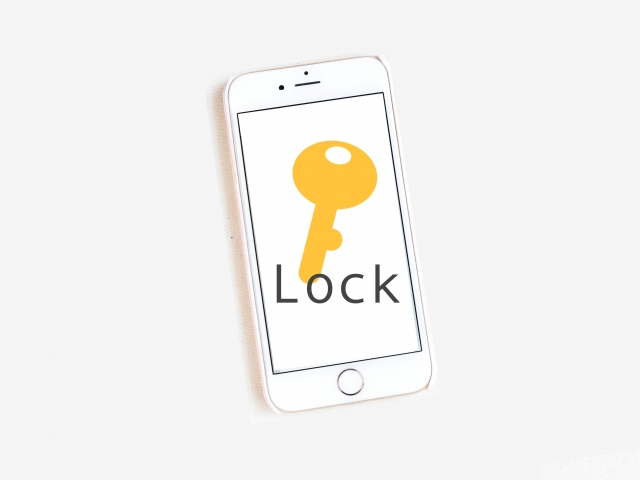
サービス提供元のサポートに連絡する方法
各サービスの公式サイトにあるヘルプページやFAQをまず確認し、問題が解決できない場合は問い合わせフォームやチャットサポート、あるいは電話窓口など、適切なサポート手段を選んで連絡しましょう。
多くのサービスでは、問い合わせ内容に応じた担当部門が分かれているため、最初に正しい窓口に連絡することがスムーズな対応への第一歩となります。
事前に、困っていることの具体的な内容や、画面のスクリーンショット、発生時刻などを整理しておくことで、状況を的確に伝えやすくなります。
問い合わせ時に伝えるべき情報とは?
サポートに連絡する際には、担当者が状況を迅速かつ正確に把握できるよう、以下のような情報をできるだけ詳細に整理しておくと効果的です。
- 利用中の端末(スマートフォン、PC、タブレットなど)とその機種名、OSのバージョン
- 使用しているブラウザやアプリの名前とバージョン
- どのタイミングや操作で認証コード画面に戻れなくなったか(例:SMS受信後に画面を切り替えた、など)
- 表示されたエラーメッセージの全文(可能であればスクリーンショットも)
- すでに試した対処法の具体的な内容(再起動、再インストール、別ブラウザでの試行など)
これらの情報をもとに問い合わせることで、担当者の対応も早くなり、問題解決への時間を短縮することが期待できます。また、返信を受け取るためにメールアドレスや連絡先の確認も忘れずに行いましょう。
まとめ
最後まで記事をお読みいただき、ありがとうございました。
認証コード入力画面に戻れない問題は、セッション切れや操作ミス、通信環境の不安定さなど、さまざまな要因で発生します。
この記事では、代表的な原因とそれぞれに適した対処法を紹介しました。
特に「最初からやり直す」「別の端末やブラウザで試す」「サポートに相談する」といった方法が有効です。
再発防止のコツもぜひ実践して、スムーズなログインを目指しましょう。


